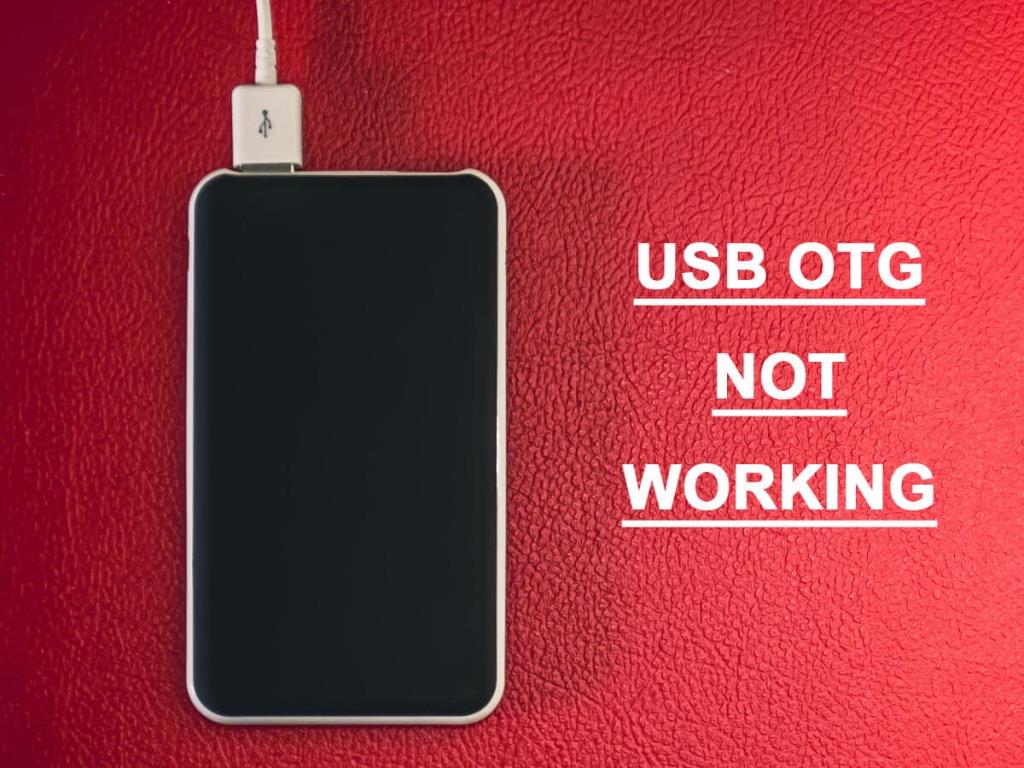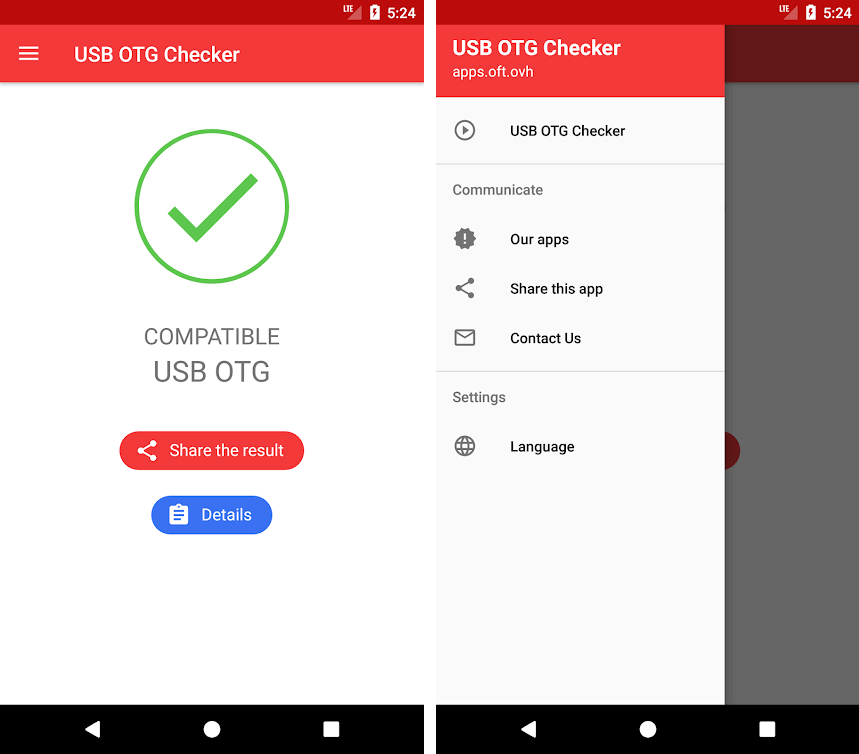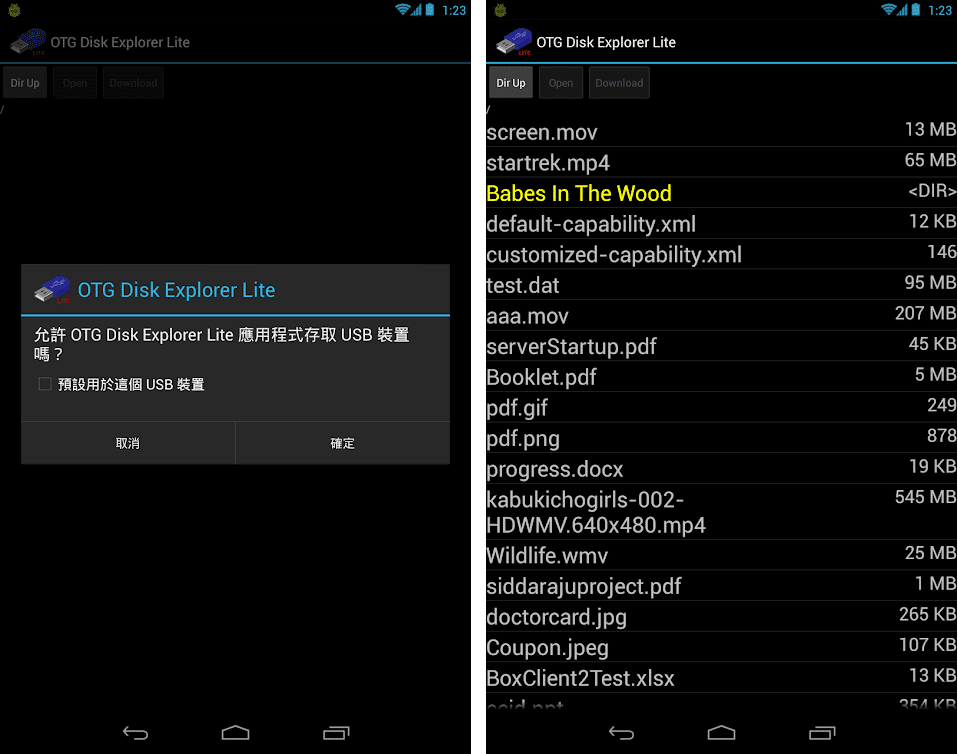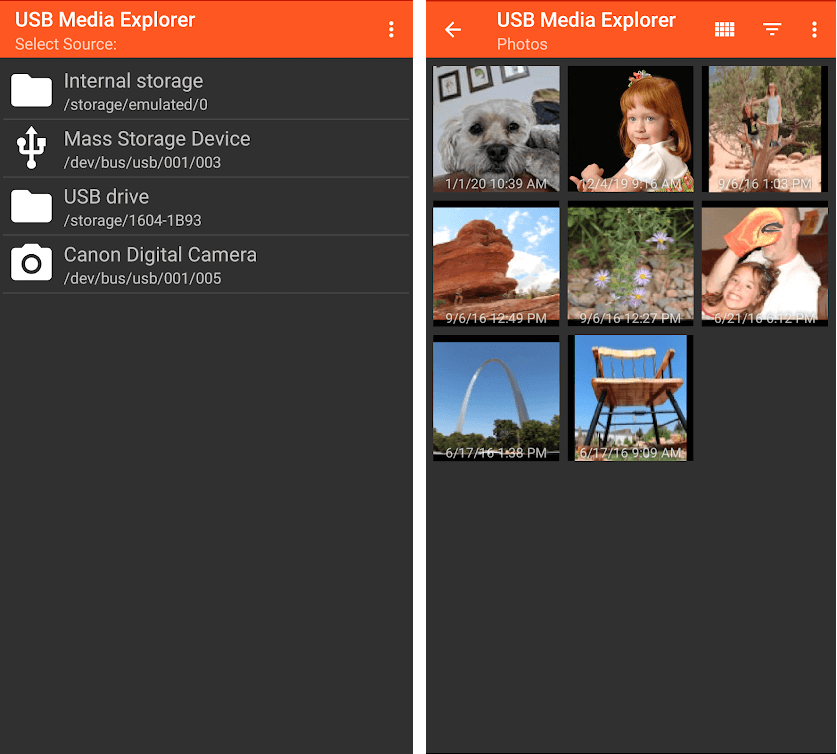Există o creștere a popularității USB OTG datorită eficienței și confortului crescut. Dar pot apărea probleme din mai multe motive în timpul utilizării funcției pe dispozitivele Android. Iată câteva motive și modalități de a remedia problema USB OTG care nu funcționează pe dispozitivele Android.
Progresele tehnologice au dat naștere multor dispozitive ușor de utilizat, în special smartphone-uri, tablete, iPhone-uri și PC-uri. USB OTG (On the go) este un astfel de dispozitiv care a făcut transferul de date foarte ușor. Cu USB OTG, vă puteți conecta direct dispozitivul USB, cum ar fi smartphone-uri, playere audio sau tablete, la dispozitive precum o unitate flash, tastatură, mouse și camere digitale. Elimină necesitatea unei gazde precum laptopuri și desktop-uri prin conversia dispozitivelor în stick-uri USB. Caracteristica câștigă popularitate pe scară largă datorită confortului și ușurinței sale de utilizare. Dar, uneori, există probleme în timpul conectării dispozitivului USB OTG. Se poate întâmpla din mai multe motive și iată câteva modalități care pot fi utilizate pentru a remedia USB OTG care nu funcționează pe dispozitivele Android.
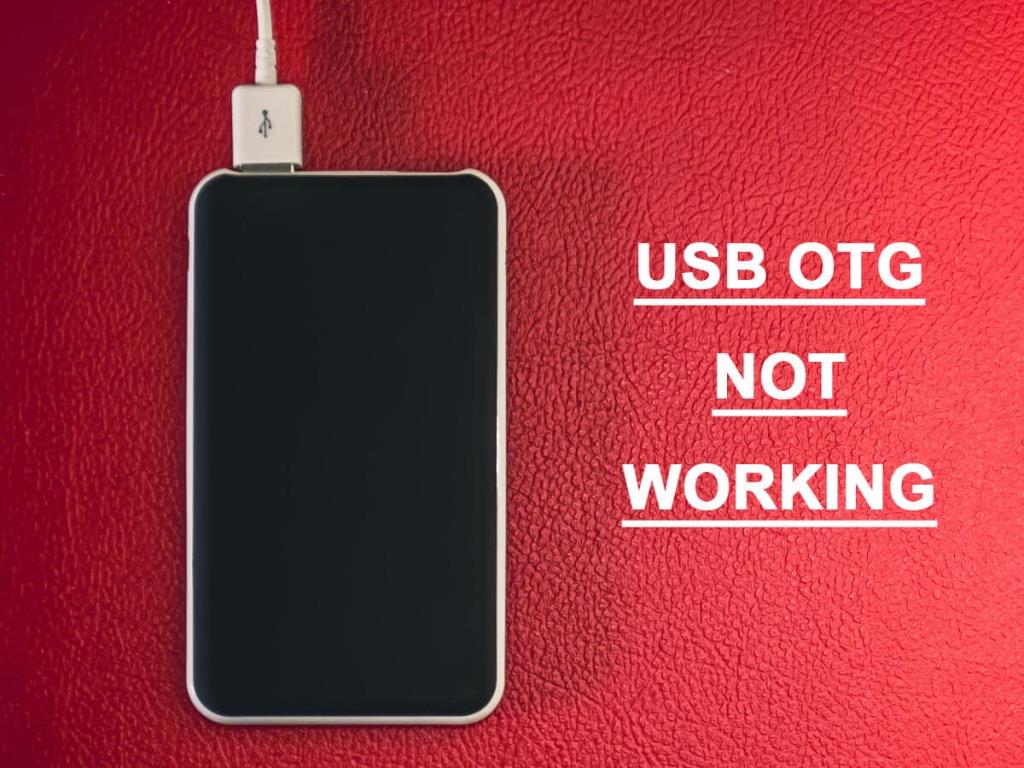
Cuprins
Remediați USB OTG care nu funcționează pe dispozitivele Android
1. Verificarea vechiului accesoriu
Dispozitivele USB mai vechi consumă energie mare atunci când transferă date și funcționează lent. Smartphone-urile moderne și dispozitivele USB sunt proiectate pentru a funcționa la putere redusă pentru performanțe superioare. Acest lucru face ca porturile din smartphone-uri să furnizeze o putere limitată, care poate să nu fie adecvată pentru vechiul dispozitiv USB OTG. Noile dispozitive USB OTG pot funcționa excelent pe toate dispozitivele prin ajustarea la nivelurile de putere de intrare ale porturilor USB.
Pentru a remedia problema USB OTG, cumpărați o unitate de memorie de la o companie reputată și asigurați-vă că are caracteristicile necesare pentru a funcționa pe toate dispozitivele. Va facilita transferul mai rapid de date și va fi potrivit pentru smartphone-uri. Noul dispozitiv va sincroniza, de asemenea, hardware-ul și software-ul care, cel mai probabil, vor repara USB OTG care nu funcționează pe dispozitivele Android.
2. Verificați dacă există probleme de compatibilitate software
Deoarece tehnologia se schimbă rapid, există momente în care te vei confrunta cu probleme de software incompatibile. Chiar dacă hardware-ul este în regulă, este posibil ca software-ul să nu fie compatibil cu dispozitivul.
Treceți la o aplicație de gestionare de fișiere mai bună pentru a vă ajuta să găsiți modalități de a rezolva diferitele formate de fișiere pe diferite dispozitive. Această metodă poate funcționa uneori și cu dispozitive USB OTG vechi care au fost considerate neutilizabile anterior. Există multe diferite aplicații gratuite de gestionare a fișierelor disponibile în Playstore. ES File Explorer este unul dintre cele mai bune din categorie care se poate ocupa de etapele avansate de operare a fișierelor.
3. Depanați OTG
Dacă nu reușiți să aflați ce este în neregulă, puteți utiliza aplicația OTG Troubleshoot . Vă va ajuta să determinați problemele cu gazdele și cablurile USB. Nu vă ajută în mod direct să vizualizați fișierele, dar asigurați-vă că dispozitivul USB este recunoscut și cablurile USB sunt în stare bună.
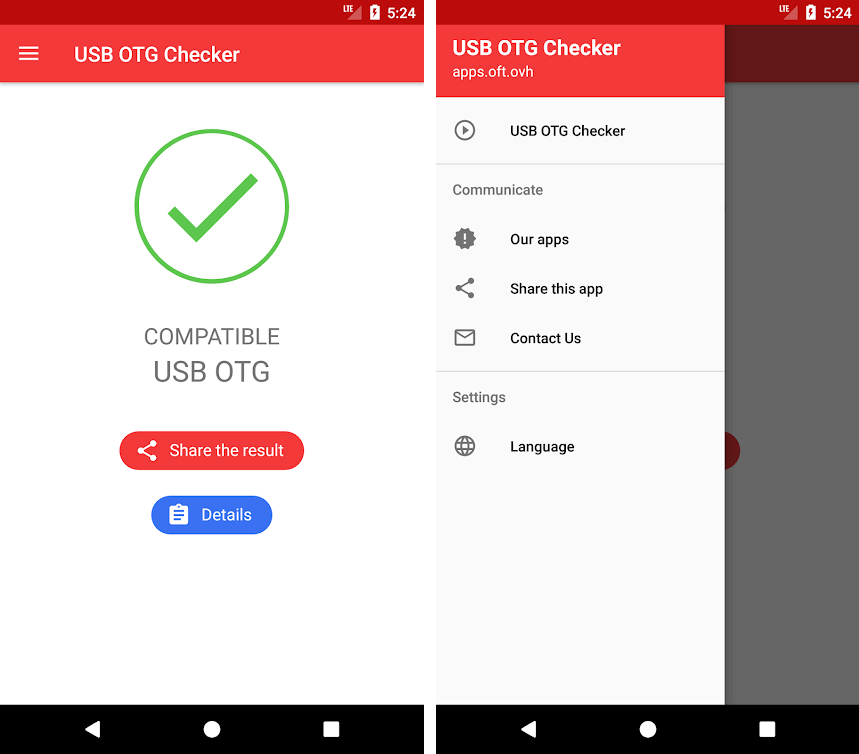
Utilizarea aplicației nu necesită cunoștințe tehnice. Trebuie doar să urmați pașii solicitați. Vi se vor afișa patru semne verzi de bifă dacă totul este în regulă. Faceți clic pe „ Mai multe informații ” pentru a afla despre problema dacă este găsită.
4. Utilizați OTG Disk Explorer Lite
OTG Disk Explorer Lite este o altă aplicație care va permite smartphone-urilor dvs. să citească datele de pe unitățile flash sau cititoarele de carduri. Conectați dispozitivul de stocare la smartphone printr-un cablu OTG și utilizați aplicația pentru a vizualiza fișierele. Apoi puteți accesa fișierele cu orice vizualizator de aplicații preferat. Însă, versiunea Lite permite accesul doar la un fișier de dimensiunea de 30 MB. Pentru a vizualiza și a accesa fișiere mai mari, trebuie să faceți upgrade la OTG Disk Explorer Pro.
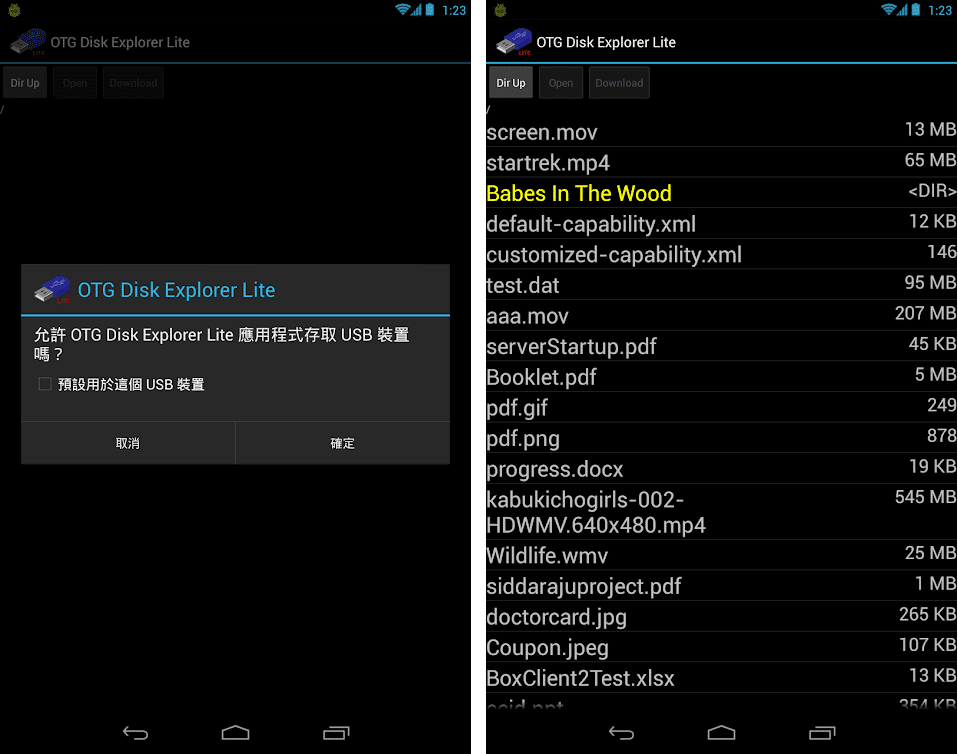
5. Utilizarea Nexus Media Importer
Puteți folosi Nexus Media Importer pentru a transfera date de pe dispozitivele de stocare pe smartphone-urile care rulează pe Android 4.0 și versiuni ulterioare. Doar conectați dispozitivul de stocare la smartphone printr-un cablu OTG. Aplicația instalată va fi lansată automat, ceea ce vă va permite să transferați sau să accesați orice fotografii, videoclipuri sau muzică. Fila „Avansat” din aplicație este responsabilă pentru gestionarea tuturor funcțiilor de transfer și accesare.
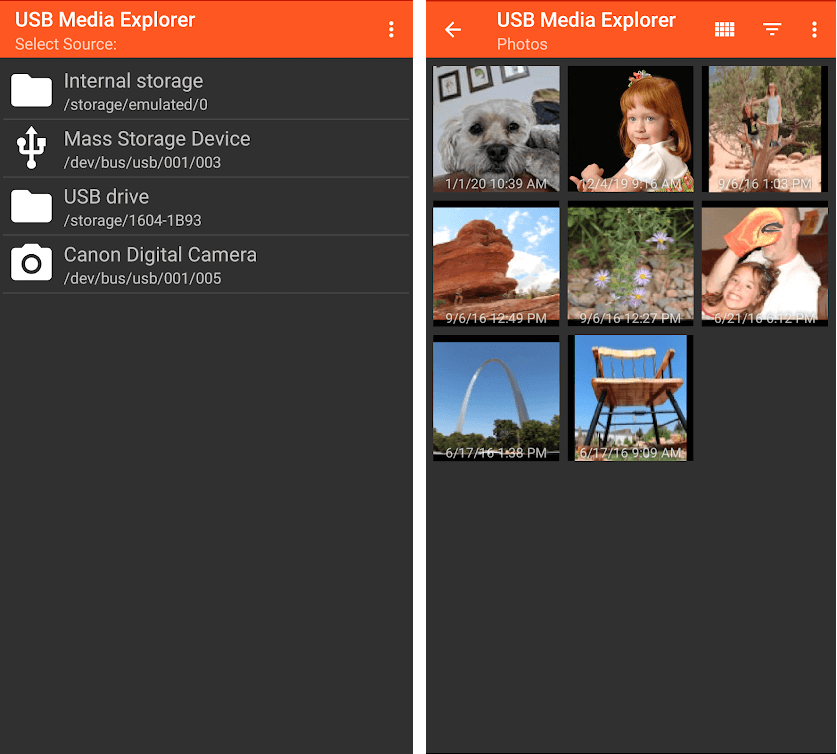
Recomandat:
USB OTG este o caracteristică care poate face sarcinile mai ușor de gestionat prin reducerea numărului de dispozitive necesare. Transferul datelor direct de la camere la imprimante și conectarea mouse-ului la smartphone poate fi foarte reconfortant. Cu adevărat face sarcinile mai convenabile!
Sperăm că acest ghid a fost util și că ați reușit să remediați USB OTG care nu funcționează pe dispozitivele Android . Asigurați-vă că dispozitivele dvs. sunt actualizate și că nu există nicio problemă cu compatibilitatea software-ului și nu ar trebui să aveți nicio problemă. Dacă mai aveți întrebări, nu ezitați să le puneți în secțiunea de comentarii.